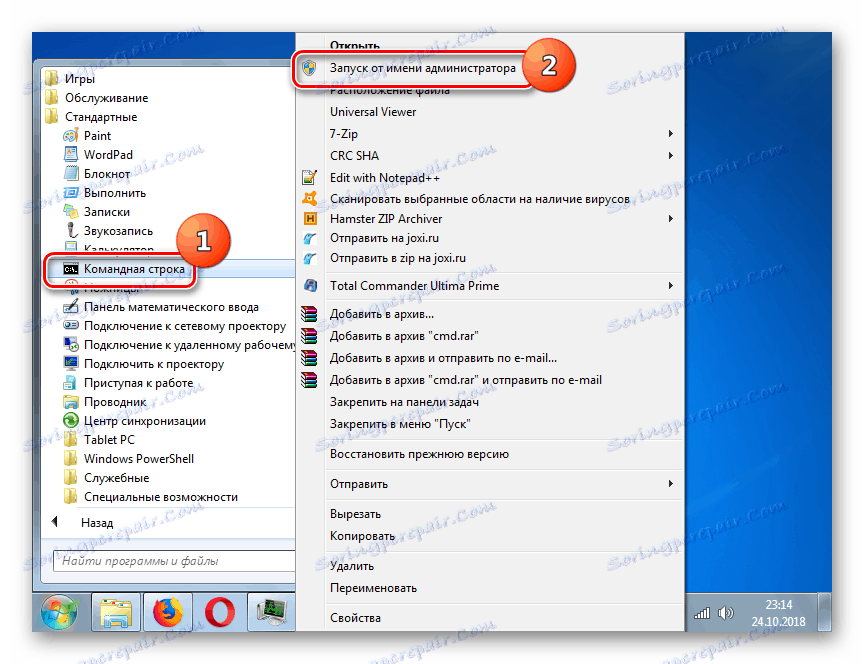Решавање проблема конфликта ИП адресе у оперативном систему Виндовс 7
Ако је истовремено прикључено више уређаја на исти Интернет извор, може доћи до грешке у раду који се односи на конфликт ИП адресе. Да видимо како да решимо овај проблем на рачунару који ради под оперативним системом Виндовс 7.
Погледајте и: Како поставити Интернет након поновног инсталирања Виндовс 7
Садржај
Начини решавања проблема
Грешка поменута у овом чланку се изражава у појави обавештења на екрану о информацији о сукобу ИП адреса и губитку комуникације са Интернетом. Разлог за проучавање проблема је да два различита уређаја добијају потпуно идентичну ИП адресу. Најчешће се то дешава када се повезујете преко рутера или корпоративне мреже.

Решење за овај квар такође се сугерише и састоји се у промени ИП-а на јединствену опцију. Али прије него што започнете комплексне маневре, покушајте једноставно поново покрените рутер и / или рачунар. У већини случајева, ове акције ће помоћи у отклањању грешке. Ако након извршења њих није постигнут позитиван резултат, извршите манипулације описане у наставку.
Метод 1: Омогући аутоматску генерацију ИП-а
Пре свега, морате покушати да активирате аутоматско преузимање ИП-а. Ово ће помоћи у стварању јединствене адресе.
- Кликните на "Старт" и отворите "Цонтрол Панел" .
- Идите на "Мрежа и Интернет . "
- Кликните на ставку "Контролни центар ..." .
- Затим у левом окну кликните на ставку "Промени параметре ..." .
- У отвореној шкољци пронађите име активног једињења преко које треба извршити везу са светском мрежом и кликните на њега.
- У прозору статуса који се појављује, кликните на "Пропертиес" елемент.
- Пронађите компоненту која носи назив "Интернет Протоцол Версион 4" и одаберите је. Затим кликните на "Пропертиес" елемент.
- У прозору који ће се отворити, активирајте радио дугмад насупрот "Ставите ИП адресу ..." и "ДНС сервер адреса ..." . Након тога кликните "ОК" .
- Враћајући се на претходни прозор, кликните на дугме "Затвори" . Након тога, грешка у конфликту ИП адреса мора нестати.

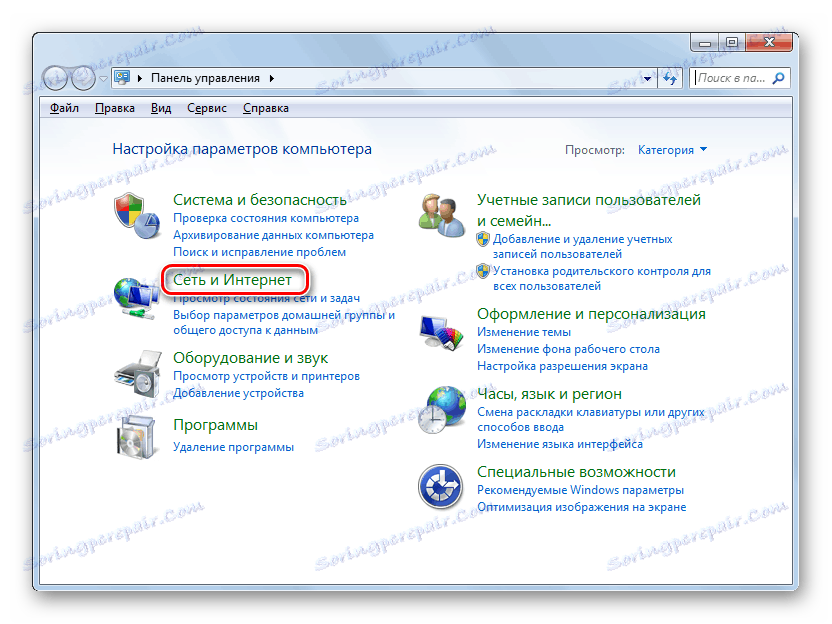
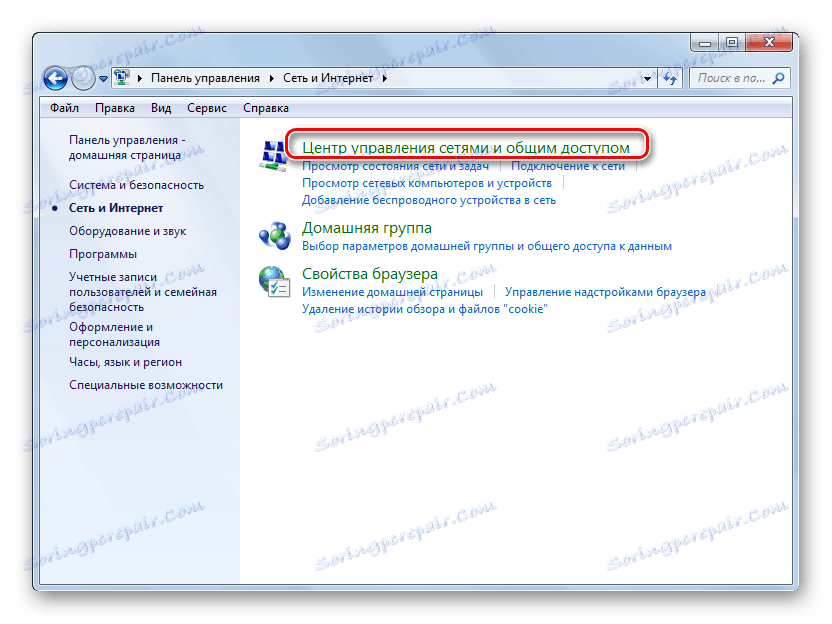
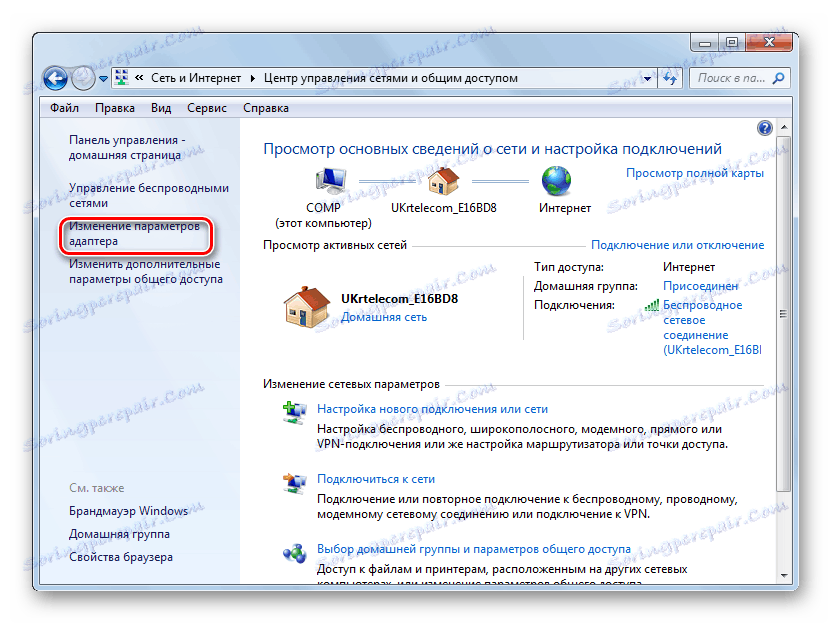
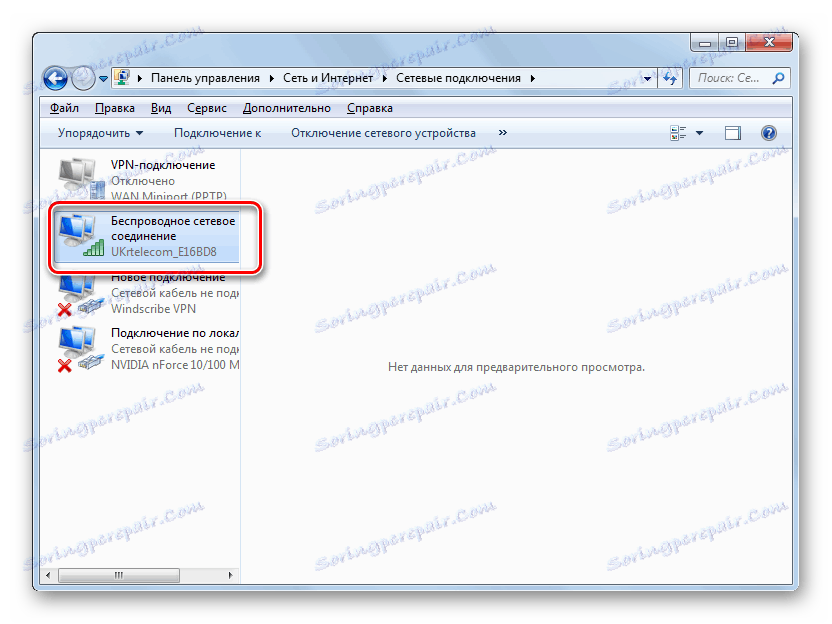

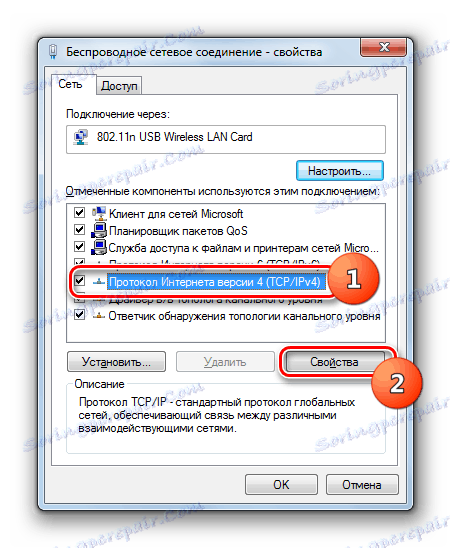

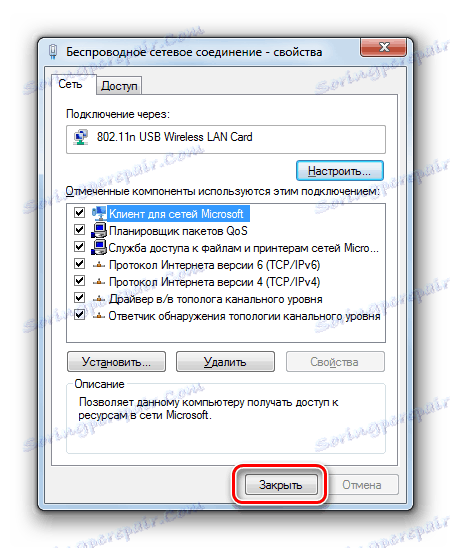
Метод 2: Специфицирајте статичку ИП адресу
Ако горенаведени метод није помогао или мрежа не подржава издавање ИП-а, онда постоји разлог за покушај обрнутог поступка - доделите јединствену статичку адресу рачунару тако да не постоји сукоб са другим уређајима.
- Да бисте разумели какву статичку адресу можете регистровати, морате знати информације о базама свих доступних ИП адреса. Ова опсег је обично наведена у подешавањима рутера. Да би се смањила вероватноћа да ће се ИП подударити, треба га максимизирати, чиме се повећава број јединствених адреса. Али чак и ако не знате овај базен и немате приступ рутеру, можете покушати пронаћи ИП. Кликните на "Старт" и кликните на ставку "Сви програми" .
- Отворите директоријум "Стандард" .
- Десним тастером миша кликните на ставку командне линије . На листи акција које ће се отворити, изаберите опцију која омогућава поступак покретања са административним дозволама.
![Покретање командне линије као администратора преко Старт менија у оперативном систему Виндовс 7]()
Лекција: Како да омогућите "Цомманд Промпт" у оперативном систему Виндовс 7
- Након отварања "Цомманд Лине" уђите у њега израз:
IpconfigПритисните тастер Ентер .
- Ове мреже ће се отворити. Пронађите информације са адресама. Конкретно, мораћете да напишете следеће параметре:
- ИПв4 адреса;
- Маска подмреже;
- Главна капија.
- Затим идите на особине Интернет протокола верзије 4. Алгоритам транзиције је детаљно описан у претходном поступку у ставу 7. укључујући. Пребаците оба тастера у доњи положај.
- Затим, у пољу "ИП адреса" унесите податке који су приказани насупрот " параметру " ИПв4-адреса " у командној линији" , али замијените нумеричку вриједност након задње тачке са било којом другом тачком. Препоручује се коришћење триоцифрених бројева како би се смањила могућност упаривања адреса. У пољу "Субнет Маск" и "Примари Гатеваи" унесите исте бројеве који су приказани супротно сличним параметрима у "Цомманд Лине" . Вредности 8.8.4.4 и 8.8.8.8 могу се унети у поља алтернативног и пожељног ДНС сервера, респективно. Након уноса свих података, кликните на "ОК" .
- Враћајући се на својства везе, такође кликните на "ОК" . Након тога, рачунар ће добити статичку ИП адресу и конфликт ће бити решен. Ако и даље имате грешку или друге проблеме са везом, покушајте да замијените бројеве након последње тачке у пољу ИП адреса у својствима Интернет протокола. Треба запамтити да чак и ако је успјешно, приликом подешавања статичке адресе, може доћи до грешке с временом када други уређај прима исту ИП адресу. Али већ ћете знати како ријешити овај проблем и брзо исправити ситуацију.
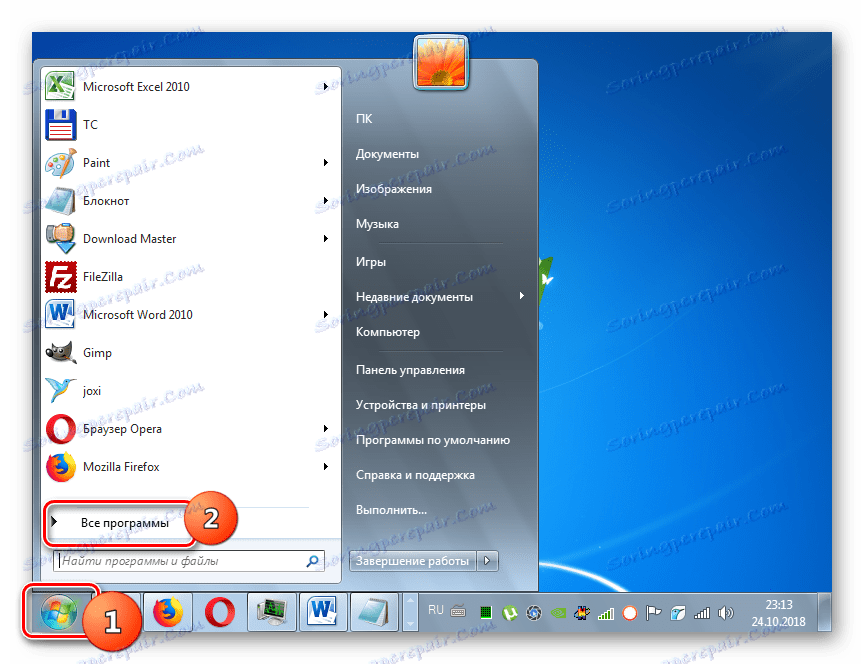
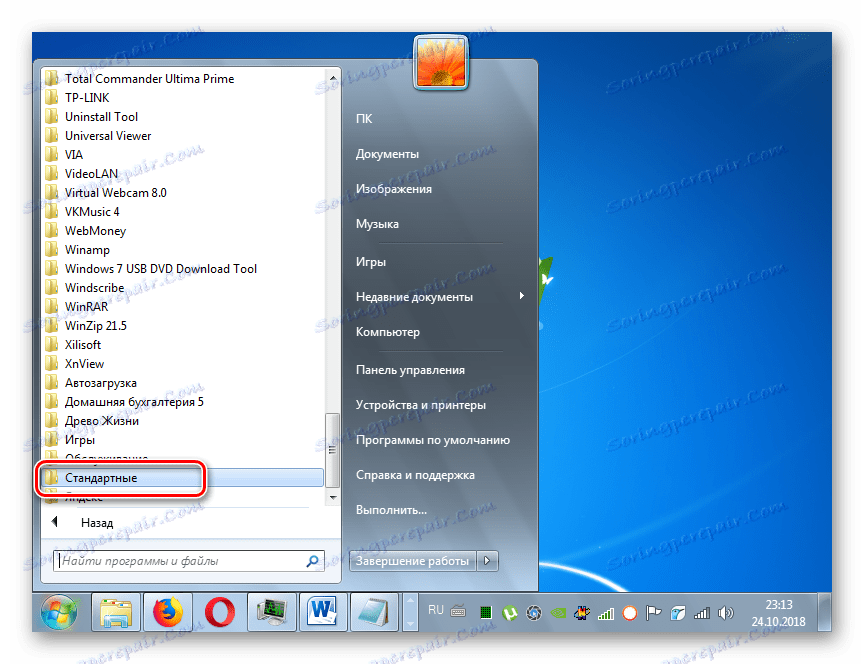
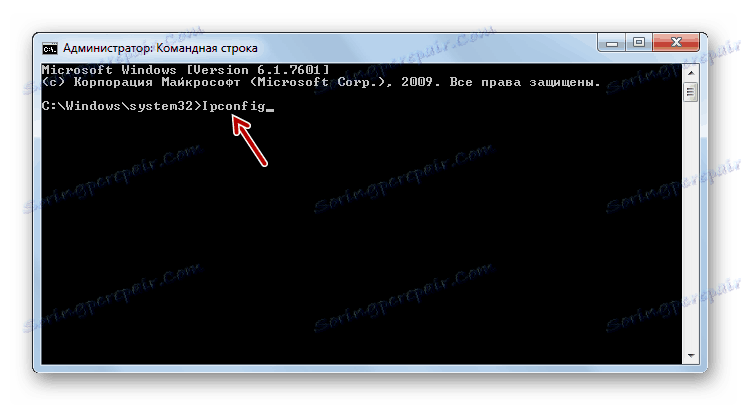



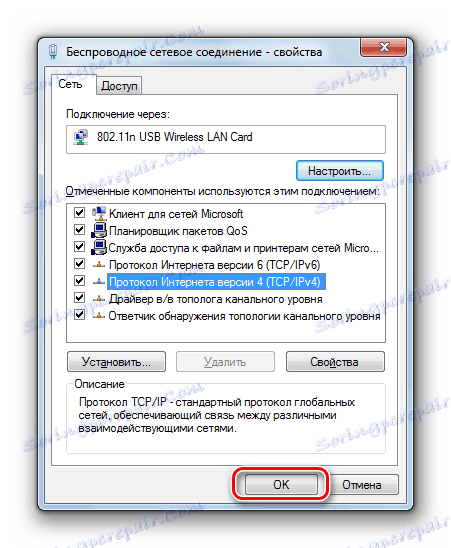
Конфликти адреса у оперативном систему Виндовс 7 могу се јавити због случајности ИП-а са другим уређајима. Овај проблем се решава додељивањем јединственог ИП-а. Пожељно је то урадити помоћу аутоматске методе, али ако ова опција није могуће због мрежних ограничења, онда можете ручно додијелити статичку адресу.